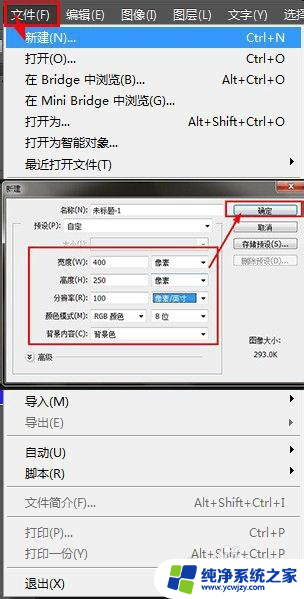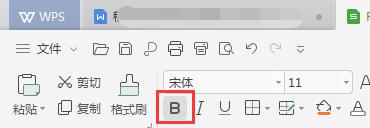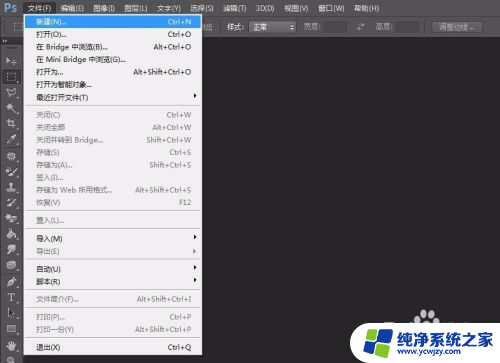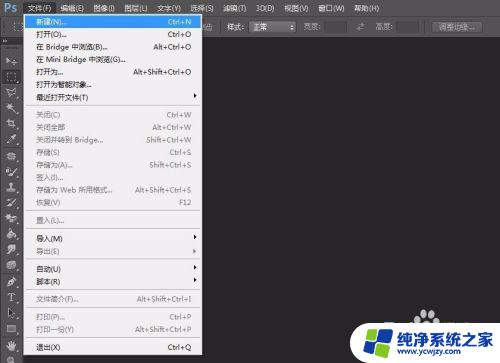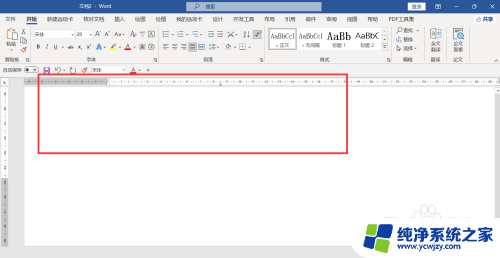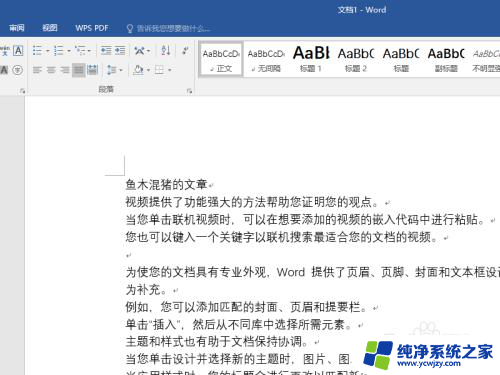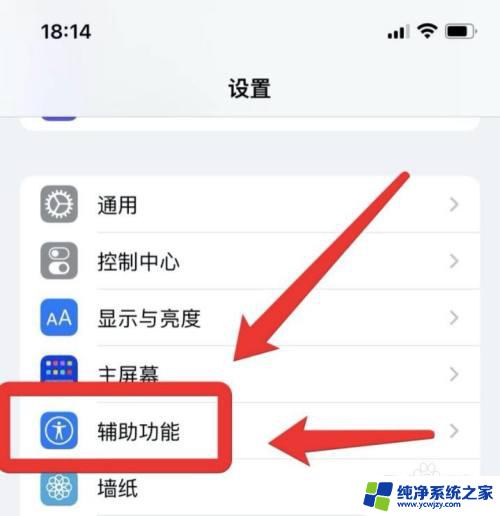ps文字怎样加粗
更新时间:2025-03-26 13:44:28作者:jiang
Photoshop是一款功能强大的图像处理软件,许多人在使用它时会遇到文字加粗的问题,在Photoshop中,要给文字加粗非常简单,只需要选择想要加粗的文字,然后在字体工具栏中找到加粗选项,点击即可完成。加粗后的文字会显得更加突出和清晰,让整体设计效果更加出色。希望以上方法可以帮助大家更好地使用Photoshop进行文字处理。
步骤如下:
1.选择文字工具,写入文字。并在上方的属性栏中下拉框选择【浑厚】,可以看到文字被加粗了
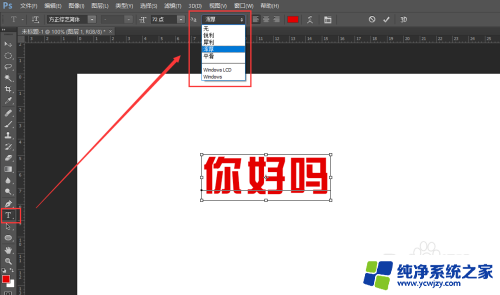
2.在文字工具中的字符面板中,下方一排字母中,选中第一个T,加粗
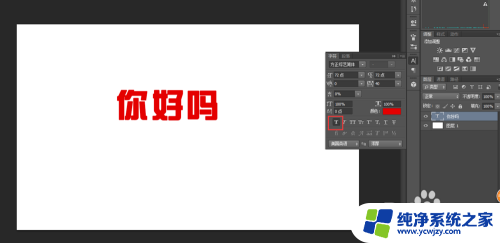
3.选中文字图层,拖动到下方的【建立新图层】按钮上复制文字图层。可以看到也可以使字体加粗
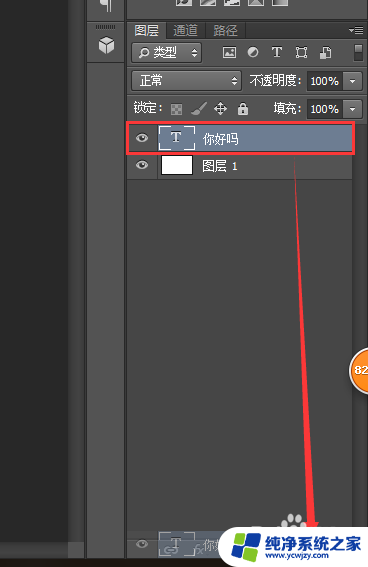
4.选中该文字图层,点击添加【图层样式】-【描边】也可以给文字加粗
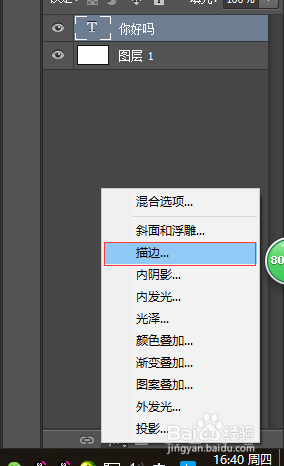
5.我们在此选择1像素的加粗,并修改描边颜色为字体颜色
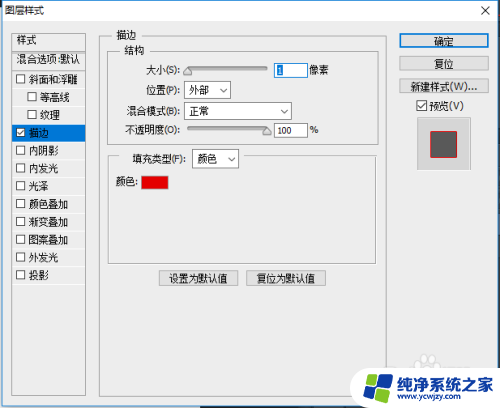
6.我们可以通过更改文字的字体,不同字体的文字的粗细都不相同。我们可以选择一个比较粗的字体。
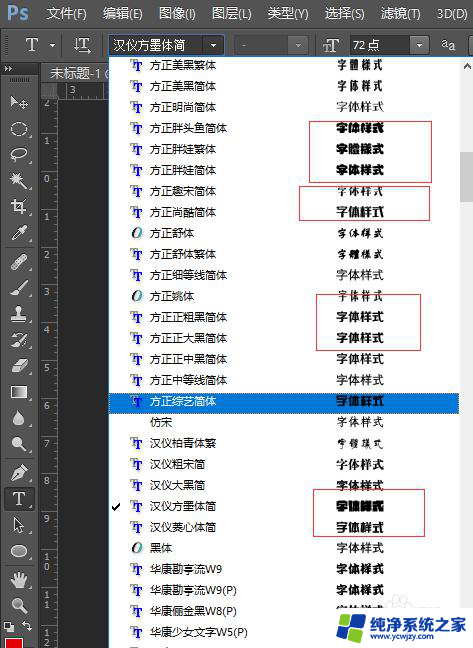
以上就是ps文字怎样加粗的全部内容,有遇到这种情况的用户可以按照小编的方法来进行解决,希望能够帮助到大家。